Como definir “horas ativas” para que o Windows 10 não seja reiniciado em um momento ruim

Na Atualização dos criadores, a Microsoft agora permite definir até 18 horas de cada dia como "limites" e impedir reinícios automáticos durante essas horas. O Windows ainda não reinicia o computador enquanto o utiliza ativamente, mesmo fora do horário ativo.
Como impedir reinicializações automáticas em determinadas horas
RELACIONADAS:
O que há de novo na atualização dos criadores do Windows 10 Você encontrará essa configuração no aplicativo Configurações do Windows 10. Para iniciá-lo, abra o menu Iniciar e, em seguida, clique ou toque em “Configurações”.
Vá para Atualização e Segurança> Windows Update. Clique ou toque em “Change Active Hours” em Update Settings.
Escolha um “Start time” e “End time” aqui. Você deve definir as horas durante as quais geralmente usa seu computador.
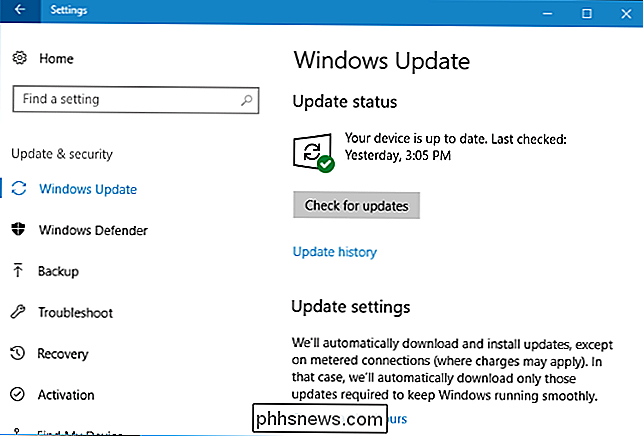
Por exemplo, com o novo intervalo de 18 horas, você pode definir suas “horas ativas” das 6h às 12h ou meia-noite. O Windows não instalará atualizações automaticamente durante esses horários. O Windows só instalará automaticamente as atualizações e reinicializará durante a meia-noite às 6h da manhã.
Observe que as horas ativas devem estar entre 1 e 18 horas. Você não pode ficar acima de 18 horas. Você também não pode definir horários ativos diferentes em dias diferentes, portanto não é possível especificar horas ativas diferentes para dias da semana e fins de semana.

Como substituir suas horas ativas
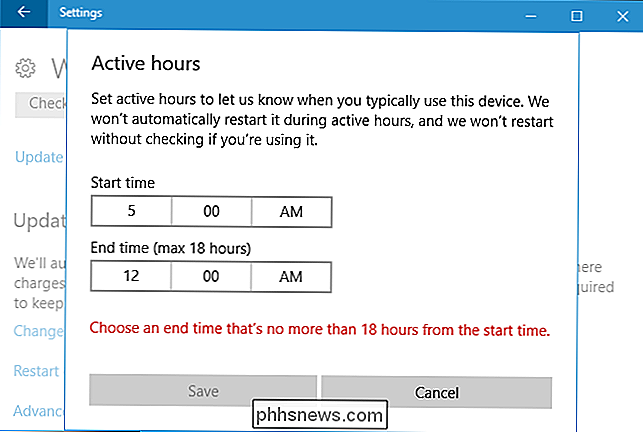
Você pode substituir temporariamente as horas ativas indo para Configurações> Atualização e segurança> Windows Update> Opções de reinicialização. A partir daqui, você pode definir um horário de reinicialização personalizado quando o dispositivo for reiniciado para instalar as atualizações. Essa é uma configuração única e você só pode definir um horário de reinicialização personalizado se o dispositivo precisar reiniciar para instalar atualizações.
Se o Windows precisar ser reiniciado, você também verá um botão “Reiniciar agora” em Configurações> Atualização e segurança> tela do Windows Update. Use o botão para reiniciar imediatamente e fazer com que a reinicialização saia do caminho para que você não fique surpreso depois.
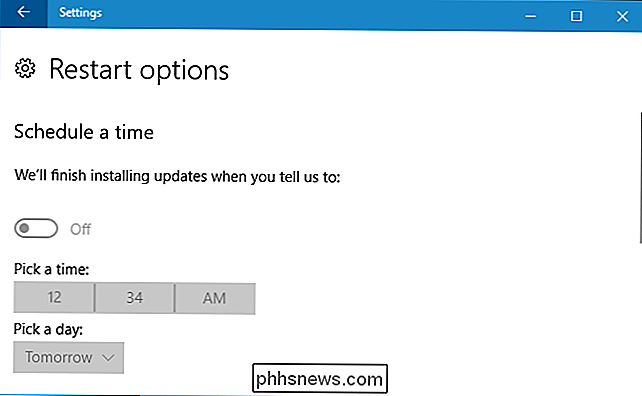

Como enviar arquivos grandes por email
Muitos servidores de email se recusam a aceitar anexos de email em um determinado tamanho. Embora os tamanhos dos anexos não acompanhem os horários, há outras maneiras fáceis de enviar arquivos grandes por e-mail para alguém. Mesmo se você estiver usando um cliente de e-mail on-line moderno, o tamanho da mensagem será limitado.

Como impedir que determinados aplicativos mostrem conteúdo na Pesquisa do Spotlight no seu iPhone
Como os iPhones se tornaram mais poderosos, a pesquisa do Spotlight ficou muito mais útil. Agora, quando você procura algo, o Spotlight também pesquisa o conteúdo de seus aplicativos (se o desenvolvedor tiver o recurso ativado) RELACIONADO: Como usar a Pesquisa do Spotlight no iPhone ou iPad Embora isso possa ser útil, também pode significar que o conteúdo dos apps que você preferiria manter em sigilo pode aparecer.



